如何使用 FL Studio 轻松随机播放 Slicex ③
我本来打算分两次完成,但我想出了另一个。
点击这里查看过去的两篇文章。
基本方法请参考以下文章。


这一次是用FL Studio的钢琴卷的随机化方法,而不是Slicex端。
这种方法与过去两次的不同之处在于,它很容易调整节奏。
就是这样
本文将随以下内容一起发送。
・设置随机发声的内容
・如何更换样品
如何用钢琴卷随机化
方法与第一次中途相同。
转储后,为所有切片排列 MIDI 音符。
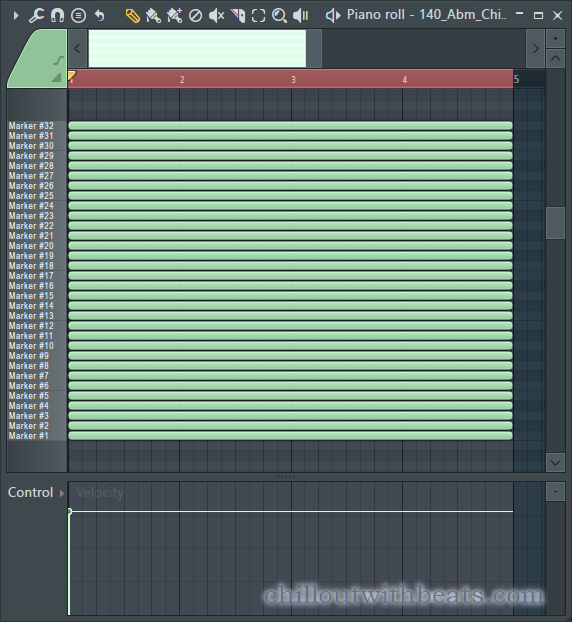
点击钢琴卷的▼中的“工具”->“随机化”。
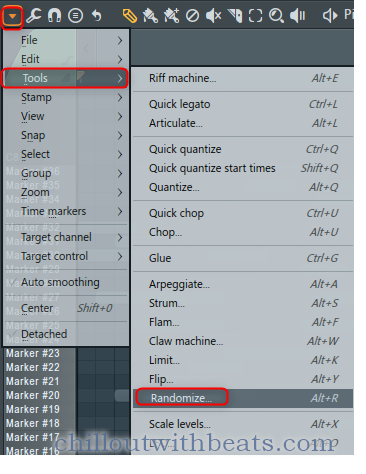
上面的“Pattern”是MIDI音符的随机化设置,下面的“Levels”是力度、MOD X、MOD Y等的随机化。
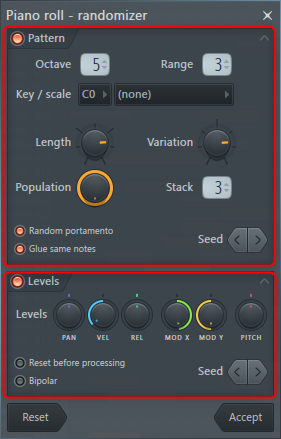
图案说明
八度:从哪里开始生成随机音符
根据 Slicex 切片的起始位置更改数字
默认是C5,所以这里设置为“5”。
范围:设置生成随机音符的八度范围
这取决于切片的数量,因此根据样本进行调整。
键/音阶:指定调和音阶
由于没有在randomize中使用,所以保留默认
长度:设置用于生成的音符的音符长度
变体:变体: 设置生成的音符长度的变化
人口:指定所做的笔记数量。你越向右转动这个轮子,就会产生越多的音符。
堆栈: 堆栈:设置生成序列中使用的音符的复音
随机滑音:如果选中,则音符值将是随机的,具体取决于其他通道设置中的滑音开关。
简而言之,滑音是随机设置的。
合并相同的笔记:如果选中,两个或多个相同音高的连续音符将合并为一个长音符。
种子: 种子:点击前后箭头,根据以上设置生成随机音符组合
等级说明
级别: 级别:这些轮子允许您选择要随机化的音符的属性和随机化量(这仅适用于音符级别,不适用于自动化事件)。每个轮子的范围为 -100% 到 100%。 在 0% 时,水平保持在其原始值。
您可以随机化速度、MOD X 和 MOD Y。
处理前重置:将音符级别恢复为随机化之前的默认值。
也就是说,它被随机分配到比原始值更高和更低的值(而不是根据轮子的值只移动到更高或更低的值)。
种子: 种子:单击前后箭头以根据上述设置随机化音符属性(步进音序器的所有选定通道,钢琴卷轴的选定音符)。您可以使用此功能生成不同的组合,直到您对结果感到满意为止。要听到生成的组合,请在显示随机发生器对话框之前按传输面板上的播放按钮(或者您可以调用随机发生器,然后按空格键在播放/停止模式之间切换。)。
我拍了一个视频。
设置随机发声的内容
至于结果理论,在我使用的示例中,最好在“Slicex”一侧也使其随机化。
我认为这需要根据样本进行调整。
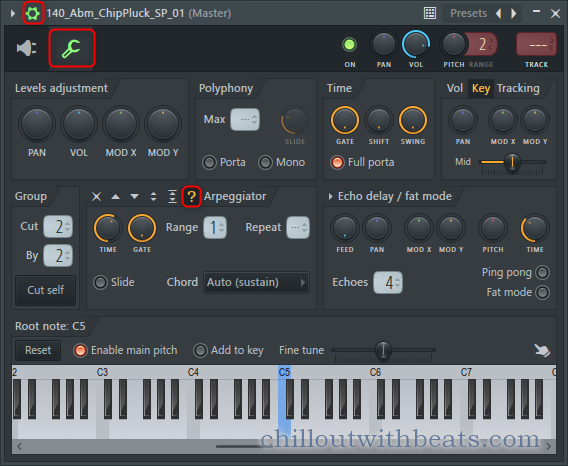
除此之外,如果您启用滑音并调整“门” * 您可以设置滑音的长度。
* 设置随机滑音时
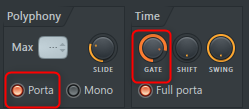
我拍了一个视频。
如何更换样品
这不是什么大问题,但我会写下来。
一旦你做了一个随机的,只需更换样品就很好了。
此时,您需要小心“Auto-Dump”。
它将在未经许可的情况下被覆盖,因此请关闭“自动转储”。

我拍了一个视频。
从浏览器加载示例 按Ctrl + 点击。
(无需拖放)
如何使用 FL Studio 轻松随机播放 Slicex ③ 总结
有时我想知道如何制作这样的歌曲,但它很容易处理。
其余的取决于如何选择和发展声音的感觉。
用 GrossBeat 添加节奏即使在随机的情况下也会产生节奏,这让人感觉很好。
我也知道如何使用 Gross Beat,所以请检查一下。


![[免费] FreetoUseSounds 22 提供免费枪声样本 2021年06月17日17时48分27](https://chilloutwithbeats.com/wp-content/uploads/2021/06/2021-06-17_17h48_27.png)
![[免费] Sizzle Hi-Hat MIDI 和 Loops 现已在 Cymatics 23 上免费提供 2021年06月18日10时46分51](https://chilloutwithbeats.com/wp-content/uploads/2021/06/2021-06-18_10h46_51.png)
评论